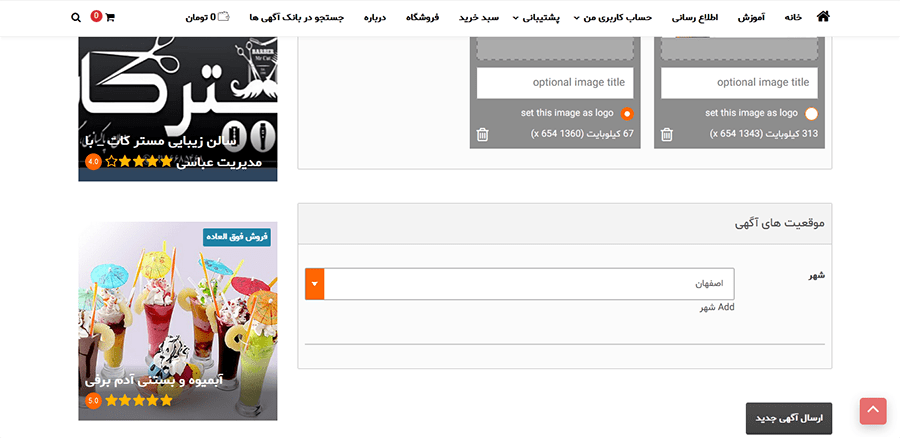ارسال و مدیریت آگهی در ایران دایرکت
با توجه به گسترش کسب و کار اینترنتی و نیاز به دیده شدن در گوگل و دیگر موتور های جستجو در این بخش از آموزش های ایران دایرکت یاد می گیریم که چطور در ایران دایرکت آگهی ارسال کنیم. سعی شده پایین ترین سطح دانش در نظر گرفته شود تا کاربران عادی مشکلی در ارسال آگهی نداشته باشند. اگر احساس میکنید که این آموزش نیاز به تغییراتی دارد. میتوانید از بخش پشتیبانی با ما در میان بگذارید. تمام مراحل حاوی تصاویر و مرحله به مرحله است.
1 – بخش پیشخوان:
برای شروع کار از بخش کاربری من گزینه مدیریت آگهی ها را انتخاب کنید. برای شروع کار از بخش کاربری من گزینه مدیریت آگهی ها را انتخاب کنید
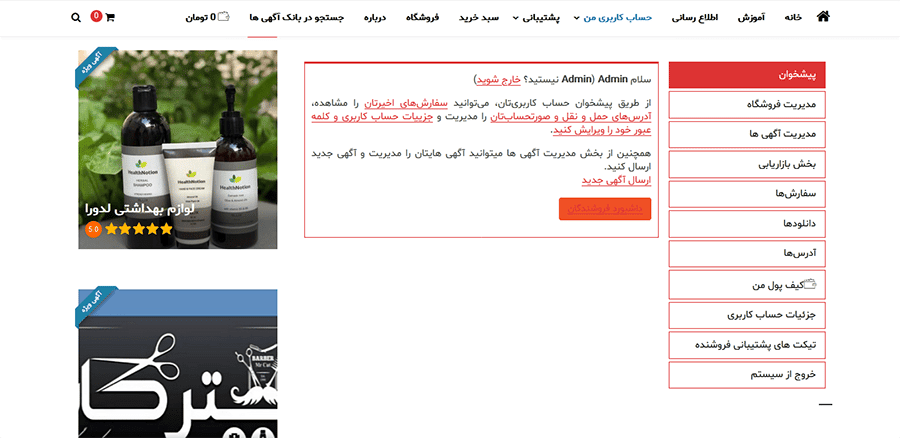
2-بخش مدیریت آگهی های من:
در بخش میریت آگهی های من گزینه ارسال آگهی جدید را انتخاب کنید. در بخش میریت آگهی های من گزینه ارسال آگهی جدید را انتخاب کنید.
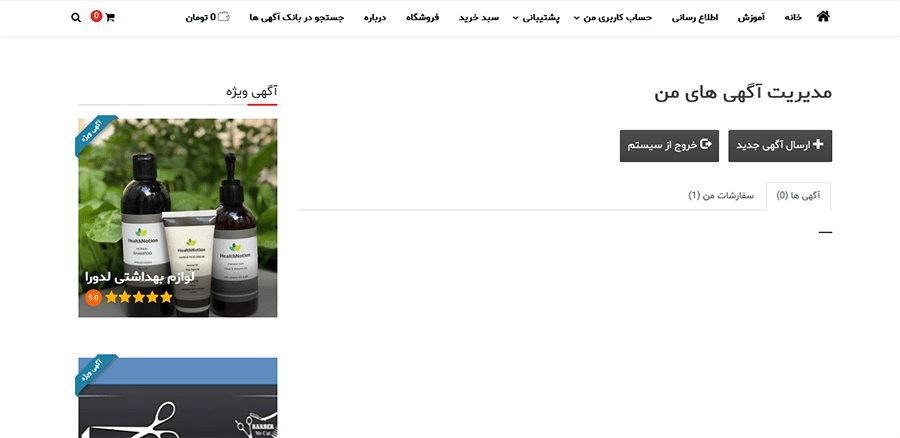
3- انتخاب طرح مناسب آگهی:
با توجه به نیازتان پنل مورد نظرتان را انتخاب کنید. در این آموزش ما آگهی نوع ویژه را انتخاب کردیم. اگر با طرح ها آشنا نیستید میتوانید آموزش انواع سطح آگهی ها در ایران دایرکت را مطالعه کنید. همانطور که مشاهده میکنید این پنل دارای عنوان آگهی ویژه و ارسال 2 تصویر در آگهی است. با توجه به نیازتان پنل مورد نظرتان را انتخاب کنید. در این آموزش ما آگهی نوع ویژه را انتخاب کردیم.
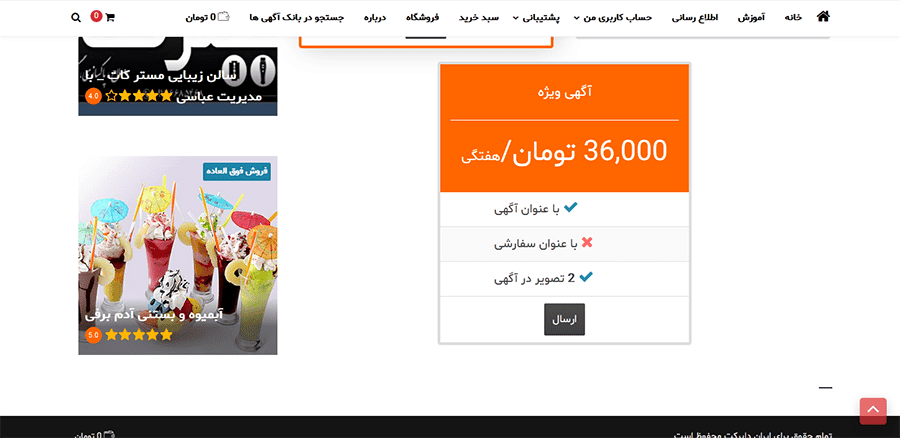
4 – آشنایی با طرح آگهی ویژه:
همانطور که مشاهده میکنید این پنل دارای عنوان آگهی ویژه و ارسال 2 تصویر در آگهی است .در قسمت اول نام کاربری شما نمایش داده شده است و در صورتی که قصد تعویض حساب را دارید میتوانید از سیستم خارج و با نام کاربری دیگر وارد شوید در خط بعدی نوع آگهی و مبلغ آن نمایش داده شده است.
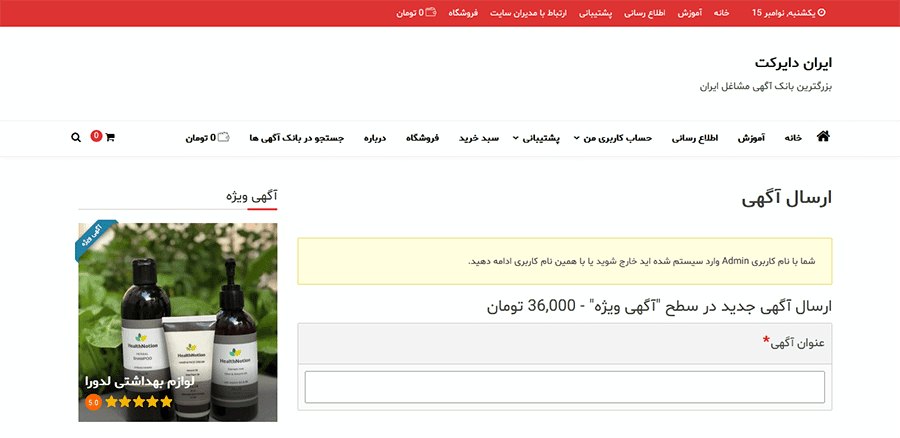
5 – ارسال آگهی بخش عنوان:
اولین بخش فرم آگهی کادر عنوان آگهی است و کاراکتر ستاره قرمز کنار کادر نشان دهنده اجباری بودن این کادر است.عنوان آگهی باید معرف کامل کسب و کار شما باشد ما در بخش عنوان به عنوان مثال نام کسب و کار من را وارد کرده ایم.
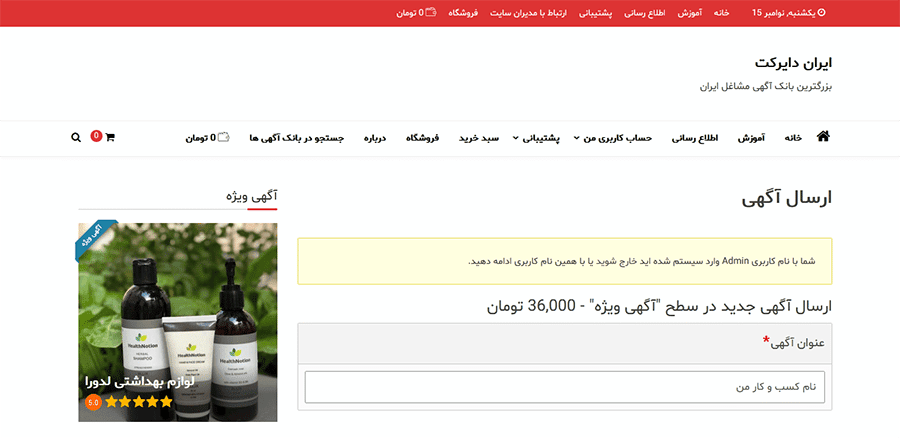
6 – ارسال آگهی بخش توضیحات:
پس از کامل کردن بخش عنوان در خط بعد کادر توضیحات قرار گرفته است .در قسمت توضیحات شما باید توضیحات کاملی از کسب و کارتان ارائه کنید . این بخش شامل محدودیت خاصی نیست و تمام متن کادر توضیحات در صفحه اصلی آگهی شما قرار می گیرد. پس از کامل کردن بخش عنوان در خط بعد کادر توضیحات قرار گرفته است .در قسمت توضیحات شما باید توضیحات کاملی از کسب و کارتان ارائه کنید
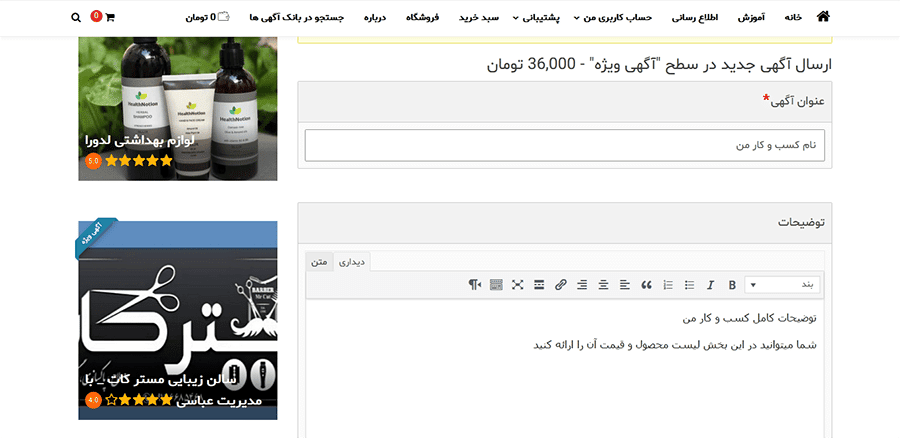
7 – ارسال آگهی بخش دسته بندی:
بعد از بخش توضیحات در خط بعد کادر دسته بندی قرار دارد. توجه داشته باشید که این کادر بسیار در دیده شدن آگهی شما تاثیر گذار است. پس نزدیکترین گزینه را از ابتدای شاخه تا دسته خاص خود انتخاب کنید.اگر احساس میکنید که افزودن دسته جدیدی لازم است. لطفا از بخش پشتیبانی اعلام کنید تا به لیست افزوده شود. بعد از بخش توضیحات در خط بعد کادر دسته بندی قرار دارد. توجه داشته باشید که این کادر بسیار در دیده شدن آگهی شما تاثیر گذار است.
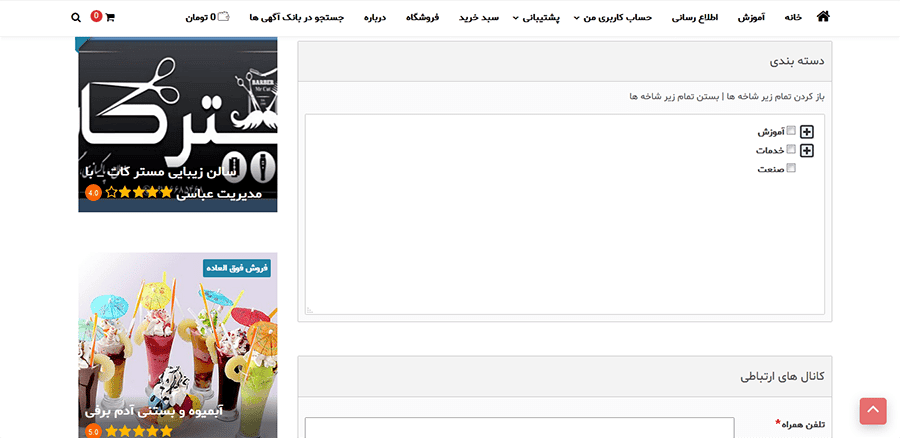
8 – ارسال آگهی بخش کانال های ارتباطی:
پس از تکمیل کردن بخش دسته بندی در خط بعد بخش کانال های ارتباطی قرار دارد توجه داشته باشید که کامل کردن این دو کادر یعنی کادر تلفن همراه و آدرس اجباری هستند و در صفحه اصلی در کادر پایین و پس از عکس قرار دارد پس در تکمیل آدرس و مقدار آن دقت کنید. پس از تکمیل کردن بخش دسته بندی در خط بعد بخش کانال های ارتباطی قرار دارد.
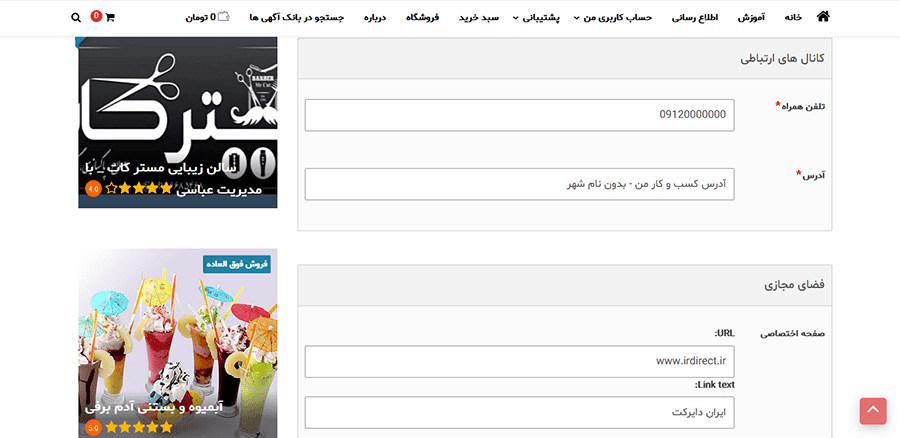
9 -ارسال آگهی بخش فضای مجازی:
پس از تکمیل کردن بخش کانال های ارتباطی در خط بعد بخش فضای مجازی قرار دارد.اگر شما دارای صفحه فروشگاه در بخش فروشندگان سایت هستید میتوانید آدرس فروشگاه را در این قسمت وارد کنید. این کار به افزایش بازدید کاربران از صفحه فروشگاه شما می شود در کادر اول آدرس صفحه مورد نظر را بنویسید و در کادر دوم عنوان قابل نمایش را بنویسید. برای مثال ما از نام و آدرس ایران دایرکت استفاده کرده ایم. پس از کامل کردن این دو کادر یک کادر دیگر به عنوان ایمیل قرار دارد که در صورت تمایل میتوانید ایمیل کسب و کارتان را قید کنید. توجه کنید که کامل کردن بخش فضای مجازی الزامی نیست .
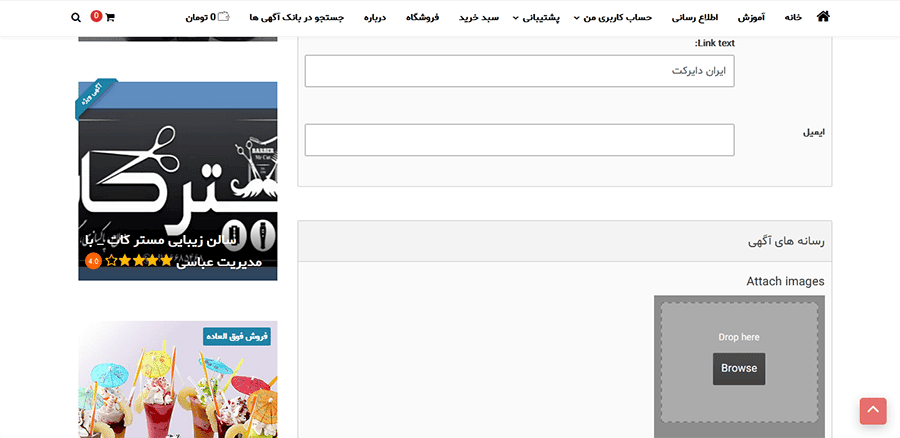
10- ارسال آگهی ارسال تصاویر:
پس از کامل کردن بخش فضای مجازی در کادر بعد نوبت به ارسال عکس برای آگهی است برای این کار با انتخاب گزینه Browse از حاظه شخصی خود عکس اول را بارگزاری کنید.
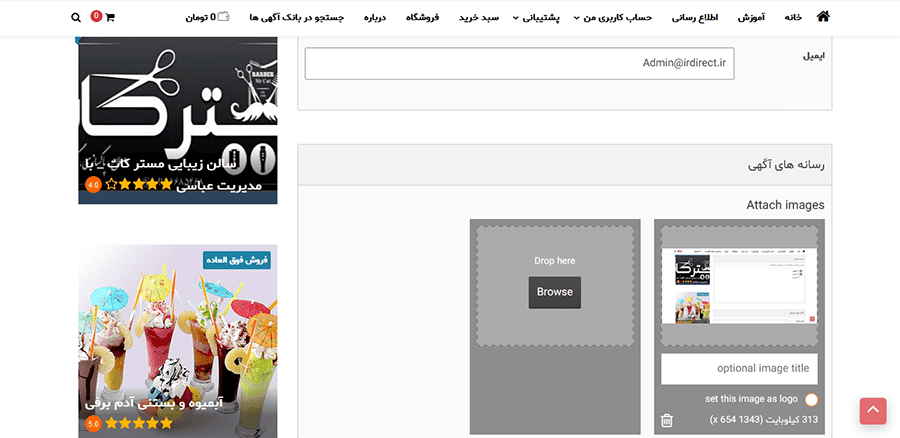
11 -ارسال آگهی تنظیمات تصاویر:
با بارگذاری اولین تصویر شما اجازه بارگزاری تصویر دوم را دارد مانند تصویر اول تصویر دوم را بارگزاری کنید.در کادر بارگزاری در قسمت اول تصویر بارگزاری شده و در بخش دوم کادری با متن optional image title وجود دارد که عنوان عکس شما خواهد بود .
یک دکمه رادیویی با متن set this image as logo قرار دارد که به شما امکان انتخاب عکسی که در صفحه اول نشان داده میشود را میدهد اگر شما انتخاب نکنید عکس اول توسط سیستم انتخاب خواهد میشود
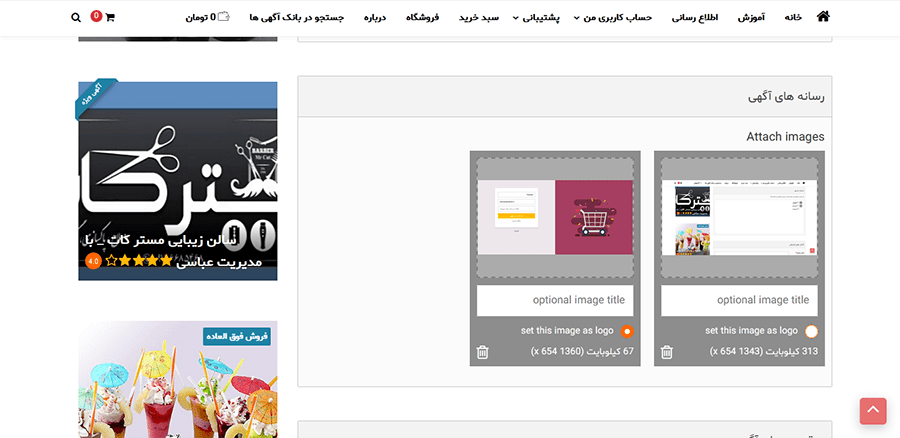
12 – ارسال آگهی انتخاب موقعیت:
بعد از تکمیل کردن بخش رسانه در آخرین بخش نوبت به انتخاب موقعیت آگهی کسب و کار شماست. شما میتوانید برای هر آگهی یک موقعیت را انتخاب کنید .
توجه کنید که این کادر مانند بخش دسته بندی برای نمایش شما در جستجوی آگهی کاربران بسیار اهمیت دارد .
پس در صورتی که شهر شما در لیست وجود ندارد. با انتخاب گزینه پایین کادر نام شهر خود را در لیست شهر ها وارد کنید و در انتها شهر خود را انتخاب کنید. در انتهای صفحه دکمه ارسال آگهی جدید را انتخاب کنید.